Web Components Mit Polymer
Web Components sind ein Standard, der komponentenbasierte Softwareentwicklung für das Web ermöglicht. Das folgende Tutorial zeigt, wie man mittels Web Components und Polymer wiederverwendbare Komponenten entwickelt, die in sich gekapselt sind, die sich kombinieren und erweitern lassen.
Web Components sind HTML Standard
Die Zeiten, zu denen man als Java-Entwickler auch ausschliesslich Java-Technologien für Benutzeroberflächen eingesetzt hat, sind schon lange vorbei. Über die Jahre hinweg hat HTML immer mehr Einzug gehalten und kann nun als fester Bestandteil des Java-Ökosystems betrachtet werden.
Doch HTML ist nicht gleich HTML — seit der ersten Version, die vor nunmehr 25 Jahren erschien, hat sich sehr viel getan.Eher still und leise hat sich ein Standard für “Web Components” fast schon eingeschlichen, welcher aus vier verschiedenen Spezifikationen besteht.
Dieser Standard spezifiziert, wie wiederverwendbare Widgets und Komponenten für Web-Dokumente und Web-Applikationen erstellt und genutzt werden können. Die Idee dahinter ist, die komponentenbasierte Softwareentwicklung in das World Wide Web zu bringen. Das Komponentenmodell erlaubt die Kapselung von HTML Elementen und deren Interoperabilität.
Von vielen Web-Entwicklern nicht beachtet, bieten Web Components enormes Potential, um auf einfache und schnelle Weise moderne und modulare Benutzeroberflächen mit HTML zu erstellen.
Bücherwurm
Im Folgenden entwickeln wir gemeinsam eine kleine Web-Applikation auf Basis von Web Components und dem Polymer Framework. Wir werden dabei sowohl bereits vorhandene Komponenten einsetzen als auch eigene Komponenten entwickeln. Der Business-Case ist sehr simpel: Mittels eines Eingabefeldes soll eine Buchsuche durchgeführt und die Resultate übersichtlich dargestellt werden. Doch was sich so simpel anhört, hat es durchaus in sich: Wir teilen die Funktionalitäten auf einzelne Komponenten auf, die miteinander interagieren werden.
Projekt Setup
Zuerst müssen wir unser Projekt einrichten. Wir beginnen mit einem leeren Verzeichnis mit dem Namen bookworm.
Um uns das Management externer Abhängigkeiten in unserem Projekt einfacher zu machen, nutzen wir Bower. Nach der Installation von Bower initialisieren wir unser Projekt im Projektverzeichnis:
bower init
Alle Fragen können mit dem Standardwert quittiert werden. Nach einer abschliessenden Sicherheitsfrage wird automatisch die neue Datei bower.json angelegt.
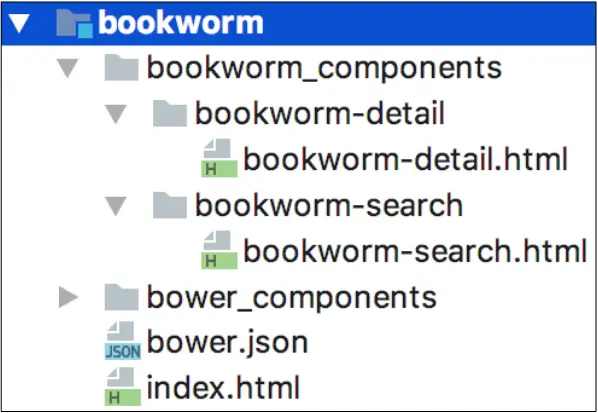
Fremdkomponenten einbinden
Im weiteren Verlauf dises Tutorials nutzen wir einige Komponenten aus dem Polymer Project, die wir jetzt einbinden. Eine genaue Erläuterung der einzelnen Komponenten folgt später.
bower install --save Polymer/polymer PolymerElements/iron-ajax PolymerElements/paper-card PolymerElements/paper-input PolymerElements/paper-material PolymerElements/paper-styles
Es wird automatisch ein neues Verzeichnis mit dem Namen bower_components angelegt und zusätzlich zu unseren gewünschten Komponenten werden noch etliche Abhängigkeiten heruntergeladen. Alles landet in diesem neuen Verzeichnis, es ist also wunderbar von unserem eigenen Quelltext separiert.
Bevor wir mit der eigentlichen Entwicklung starten können, fehlt uns noch ein Browser und ein Editor. Die Wahl des Browsers ist an dieser Stelle sehr wichtig, denn einige Browser benötigen zum Testen von Web Components eine HTTP-Verbindung. Während der Safari auch mit Web Components über file:// URLs keinerlei Probleme hat, funktionieren Web Components im Chrome ausschliesslich über eine HTTP(S) Verbindung. Daher empfiehlt sich der Einsatz eines lokalen Webservers oder eines Editors, der einen integrierten Webserver mitbringt, beispielsweise den kostenlosen Editor Atom mit dem Live Server Package.
Unsere erste eigene Komponente
Unsere kleine App realisieren wir als Komponente, damit sie einfach und schnell auf jeder Webseite eingebunden werden kann. Für unsere eigenen Komponenten erstellen wir im Projektverzeichnis das Unterverzeichnis bookworm_components, dort sammeln wir alle unsere eigenen Komponenten für diese Anwendung.
Es hat sich als best practice eingebürgert, für jede Komponente ein eigenes Verzeichnis zu erstellen und dort alle Dateien dieser Komponente abzulegen. Das Verzeichnis sollte den Namen der Komponente tragen. Für jede Komponente wird uns ein Tag zur Verfügung gestellt, mit dem wir die Komponente im HTML Quelltext einbauen können. Dafür wird der Name der Komponente genutzt, der zwingend einen Bindestrich enthalten muss. Da normale Tags keinen Bindestrich enthalten, kann der Browser so erkennen, dass es sich um eine Komponente handelt. Unsere erste Komponente heisst bookworm-search, also erstellen wir im soeben erzeugten Verzeichnis noch das Unterverzeichnis bookworm-search. Darin legen wir eine leere Datei mit dem Namen bookworm-search.html an. Das ist noch so ein best practice: Die Hauptdatei der Komponente heisst wie die Komponente selbst. Beim späteren Import von Komponenten erleichtert uns diese Konvention in der Benennung von Verzeichnissen und Dateien, die richtige Datei für den Import zu finden.
In der soeben erstellten HTML Datei beginnen wir nun nicht mit der üblichen HTML5 Struktur, denn wir erstellen keine Webseite, sondern eine Komponente. Mit dem Tag <dom-module> definieren wir unsere Komponente und vergeben eine id, die unsere Komponente benennt und auch als Tag für unsere Komponente fungiert:
<dom-module id="bookworm-search">
Nun erstellen wir den Inhalt unserer Komponente. Der Einfachheit halber benutzen wir erstmal einen statischen Text. Dazu fügen wir innerhalb des <dom-module> Tag ein <template> Tag ein:
<template>
It works!
</template>
Bevor wir unsere Komponente nutzen können, müssen wir sie noch bei Polymer registrieren. Dazu sind zwei Schritte notwendig. Zuerst müssen wir Polymer importieren, damit es uns zur Verfügung steht. Anschliessend können wir unsere Komponente mit JavaScript registrieren lassen. Bei einer Komponente gehört der Import, ähnlich einer Java Klasse, an den Anfang. Fügen wir nun also folgenden Import ganz am Anfang unserer Datei vor dem <dom-module> Tag hinzu:
<link rel="import" href="../../bower_components/polymer/polymer.html" />
Beachte dabei den Pfad: Bei Imports ist immer die Position der aktuellen Komponente ausschlaggebend, nicht die der Webseite, in der unsere Komponente verwendet wird. Daher müssen wir erst zwei Verzeichnisebenen zurück! Nun ergänzen wir die Registrierung unserer Komponente bei Polymer. Wir übergeben dabei den Tag für unsere Komponente und Polymer kümmert sich darum, den Tag und unsere Komponente dem Browser bekannt zu machen. Dieser Code-Schnipsel gehört zwischen das schliessende </template> und das schliessende </dom-module> Tag:
<script>
Polymer({
is: "bookworm-search"
});
</script>
Herzlichen Glückwunsch, mit nur 11 Zeilen Code haben wir unsere allererste eigene Komponente aus Basis von Web Components und Polymer entwickelt!
Unsere Komponente einbauen
Jetzt wäre es toll, wenn wir unsere erste eigene Komponente in Aktion sehen könnten. Nichts leichter als das, im Projektverzeichnis erstellen wir ein einfaches HTML5 Dokument mit dem Dateinamen index.html und folgendem Inhalt:
<!DOCTYPE html>
<html lang="en">
<head>
<meta charset="UTF-8" />
<title>Bookworm</title>
</head>
<body>
</body>
</html>
Soweit handelt es sich um ein klassisches HTML5 Grundgerüst. Wenn wir nun Web Components nutzen möchten, ergibt sich ein kleines Problem: Dieser Stanbdard wird noch nicht von jedem Browser vollumfänglich unterstützt (Chrome und Opera unterstützen diesen Standard in aktuellen Versionen komplett, alle anderen nur teilweise). Doch dafür gibt es eine einfache Lösung: Ein Polyfill ist ein in JavaScript geschriebener Code-Baustein, der in Browsern noch nicht unterstützte Funktionen mittels eines Workarounds nachrüstet. Einen solchen Polyfill für Web Components binden wir nun im <head> Bereich ein:
<script src="bower_components/webcomponentsjs/webcomponents.min.js"></script>
Nun können wir damit starten, unsere Komponente einzubauen. Zuerst müssen wir unsere Komponente importieren, Damit der Browser sie kennt. Den Import fügen wir im <head> Bereich hinzu:
<link rel="import" href="bookworm_components/bookworm-search/bookworm-search.html" />
Einer Nutzung unserer Komponente steht nun nichts mehr im Weg, wir binden sie einfach mittels ihres eigenen Tags im <body> Bereich ein:
<bookworm-search></bookworm-search>
Fertig! Rufen wir nun unsere Webseite auf und schauen uns das Ergebnis an: It works!
Beim Parsen unserer Webseite stösst der Browser auf den Import unserer Komponente. Ähnlich einem Stylesheet wird unsere Komponente nachgeladen und bringt dem Browser unser Tag <bookworm-search> bei. Später stösst der Browser dann auf unser Tag und fügt an dieser Stelle unsere Komponente ein, welche nichts anderes macht als It works! auszugeben. So einfach funktionieren Web Components mit Polymer…
Ein Eingabefeld in hübsch
Auch wenn wir auf unseren statischen Text stolz sein können, schaut unser heutiges Ziel etwas anders aus. Wir benötigen ein Eingabefeld. Da wir den Umgang mit Komponenten lernen möchten, nutzen wir nicht das HTML Input Element, sondern eine Komponente! In diesem Fall eine von Polymer, welche dem Material Design entspricht und etwas hübscher ausschaut. Diese Komponente heisst paper-input und wir haben sie bereits am Anfang des Tutorials heruntergeladen.
Erweitern wir also nun unsere eigene Komponente bookworm-search um die Fremdkomponente paper-input, indem wir diese importieren. Fügen wir unserer Komponente einen zweiten Import hinzu:
<link rel="import" href="../../bower_components/paper-input/paper-input.html" />
Nun kennt der Browser diese Fremdkomponente und wir können unseren statischen Text durch das neue Eingabefeld ersetzen:
<paper-input label="enter a search term"></paper-input>
Diese zwei Schritte reichen schon aus. Nach dem Import und dem Einbau des Tags funktioniert diese Komponente schon. Schauen wir uns die Anzeige in einem Browser an:

Wenn wir nun mit der Maus in das Eingabefeld klicken, sehen wir eine Animation. Wenn wir mit der Eingabe beginnen, eine weitere. Diese sind Bestandteil der neuen Komponente, die wir bei uns eingebunden haben.
Databinding
Damit wir später eine Suche mit dem eingegebenen Begriff durchführen können, müssen wir an den Wert des Eingabefeldes gelangen. Das ist mittels Databinding von Polymer ziemlich einfach. mWir müssen das Eingabefeld nur bitten, den Wert in eine Variable zu schreiben. Dazu geben wir den Variablennamen in doppelten geschweiften Klammern im value Attribut an:
<paper-input label="enter a search term" value="{{searchterm}}"></paper-input>
Damit wir überprüfen können, ob das Databinding funktioniert, können wir den Inhalt der Variable ausgeben lassen. Dazu können wir die Variable innerhalb des Templates angeben, wieder mit doppelten geschweiften Klammern:
{{searchterm}}
Wenn wir nun in das Eingabefeld tippen, erscheint der Suchtext auch darunter als Ausgabe:

Nachdem wir das Databinding überprüft haben, können wir die testweise Ausgabe des Suchbegriffes entfernen.
AJAX mal einfach
Nun möchten wir eine Buchsuche per AJAX durchführen. Glücklicherweise müssen wir uns nicht mehr selbst mit dem XMLHttpRequest herumschlagen, das nimmt uns die Komponente iron-ajax ab, welche wir bereits am Anfang des Tutorials heruntergalden haben. Fügen wir den entsprechenden Import hinzu:
<link rel="import" href="../../bower_components/iron-ajax/iron-ajax.html" />
Bauen wir nun die AJAX-Komponente ein und verwenden in der URL an der richtigen Stelle einfach unsere Variable für das Databinding mit dem Eingabefeld:
<iron-ajax url="https://www.googleapis.com/books/v1/volumes?q={{searchterm}}"></iron-ajax>
Wenn wir jetzt etwas in das Eingabefeld tippen, wird es von der paper-input Komponente in die Variable searchterm geschrieben. Da sich die Variable ändert, aktualisiert Polymer automatisch die URL der iron-ajax Komponente. Wir können nun die AJAX-Komponente bitten, bei jeder Änderung der URL automatisch einen AJAX-Request abzusetzen. Dazu ergänzen wir einfach den Parameter auto:
<iron-ajax auto url="https://www.googleapis.com/books/v1/volumes?q={{searchterm}}"></iron-ajax>
Wenn wir unsere Webseite im Browser neu laden und jetzt etwas in das Eingabefeld eintippen, dann können wir in der Netzwerkansicht unseres Browsers sehen, dass nach jedem Tastendruck ein neuer Request abgeschickt wird:
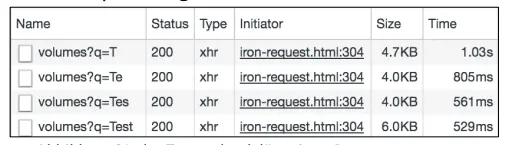
Damit wir die Antwort auf unseren Request später weiterverarbeiten können, müssen wir diese Antwort speichern. Dazu geben wir an, in welchem Format wir die Antwort erwarten und dass wir den Inhalt der letzten (aktuellsten) Antwort in einer Variablen speichern möchten. Dazu ergänzen wir im <iron-ajax> Tag folgende zwei Attribute:
handle-as="json"
last-response="{{searchresult}}"
Mittels handle-as teilen wir mit, dass wir eine Antwort im JSON Format erwarten und mittels last-response und Databinding lassen wir uns die letzte Antwort in die Variable searchresult schreiben. So einfach können wir einen AJAX-Request durchführen!
Verschachtelte Templates
Die Suchergebnisse warten jetzt darauf, angezeigt zu werden. Hierzu kombinieren wir das Databindung von Polymer mit einem weiteren Template, dass die Daten eines Buches anzeigt und so oft wiederholt eingebunden wird, wie es Bücher im Suchergebnis gibt. Innerhalb des Templates unserer Komponente fügen wir dazu folgendes neue Template hinzu:
<template is="dom-repeat"
items="{{searchresult}}">
<p>{{item.volumeInfo.title}}</p>
</template>
Das Attribut is mit dem Wert dom-repeat sorgt dafür, dass das Template selbst so oft eingebunden wird, wie es Einträge in dem Array gibt, das dem Attribut items zugewiesen wurde. Der jeweilige Eintrag aus dem Array steht automatisch in der Variable item zur Verfügung. Zum Test geben wir innerhalb des Templates den Titel des Buches aus. Wenn wir nun einen Test im Browser durchführen, sollte es wie in diesem Screenshot aussehen:
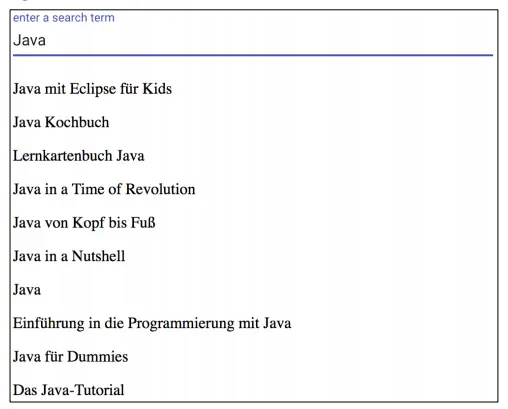
Interoperabilität
Innerhalb unserer eigenen Komponente könnten wir nun in der inneren Schleife die Ausgabe der Suchergebnisse vervollständigen und wären fertig. Doch das wäre zu einfach — und um die Interoperabilität zwischen eigenen Komponenten zu demonstrieren, brauchen wir mindestens zwei eigene Komponenten. Daher lagern wir die Anzeige eines Suchergebnisses in eine eigene Komponente aus. Daraus ergibt sich die interessante Frage, wie nun die Daten eines Buches von der einen Komponente in die andere gelangen, um dort angezeigt zu werden. Doch dazu später mehr, wir beginnen ein paar Schritte vorher und legen erst eine neue Komponente an.
Die neue Komponente soll bookworm-detail heissen. Entsprechend legen wir im Verzeichnis bookworm_components das Unterverzeichnis bookworm-detail an und darin eine neue Datei mit dem Namen bookworm-detail.html. Das Grundgerüst unserer neuen Komponente entspricht dem Grundgerüst unserer ersten Komponente:
<link rel="import" href="../../bower_components/polymer/polymer.html" />
<dom-module id="bookworm-detail">
<template>
</template>
<script>
Polymer({
is: "bookworm-detail"
});
</script>
</dom-module>
Alle Komponenten haben in etwa das gleiche Grundgerüst. Unserer zweite Komponente, die die Details eines Buches anzeigen soll, müssen wir die Daten eines Buches übergeben können. Dazu erweitern wir den JavaScript Code am Ende der Komponente um ein Properties-Objekt:
<script>
Polymer({
is: "bookworm-detail",
properties: {
bookdata: {
type: Object
}
}
});
</script>
Innerhalb des Properties-Objekts definieren wir ein bookdata Objekt vom JavaScript-Typ Object. Die Properties-Objekte werden über die Attribute des Tags unserer Komponente gesetzt, so können wir die Daten eines Buches von einer Komponente an die nächste übergeben. Bevor wir unsere neue Komponente einbauen, ergänzen wir die Ausgabe des Buchtitels im Template:
<template>
<p>{{bookdata.volumeInfo.title}}</p>
</template>
Wir können auf unser definiertes Property zugreifen wie auf eine Variable. Bauen wir nun unsere zweite Komponente in die erste Komponente ein. Dazu müssen wir in der Datei bookworm-search.html einen Import hinzufügen:
<link rel="import" href="../bookworm-detail/bookworm-detail.html" />
Dabei müssen wir beachten, dass wir, um zur Komponente bookworm-detail zu gelangen, nur eine Verzeichnisebene nach oben wechseln müssen. Ersetzen wir nun die direkte Ausgabe des Buchtitels durch den Einbau unserer neuen Komponente und übergeben dabei gleich die Daten des Buches:
<bookworm-detail bookdata="{{item}}"><bookworm-detail>
Wenn wir uns das Ganze nun erneut im Browser anschauen, sollte es immer noch ausschauen, wie im vorherigen Screenshot, jedoch haben wir technisch gesehen eine schönere Kapselung erreicht.
Material Design
Wenn wir genau hinschauen, entspricht unsere Applikation noch nicht den Regeln für Material Design. Wir können nun mit sehr wenig Aufwand dafür sorgen, dass unsere App einen schönen Rahmen erhält und überall die gleiche Schriftart verwendet wird. Dazu ergänzen wir in unserer Such-Komponente folgende zwei Imports:
<import rel="import" href="../../bower_components/paper-material/paper-material.html" />
<import rel="import" href="../../bower_components/paper-styles/typography.html" />
Nun umschliessen wir den kompletten Inhalt des Templates mit der soeben importierten paper-material Komponente:
<template>
<paper-material>
...
</paper-material>
</template>
Jetzt noch schnell etwas eigenen Style hinzugefügt und unsere Buchsuche sieht schon viel gefälliger aus. Eigene Styles müssen Bestandteil des Templates sein, d.h. innerhalb des Templates definiert werden:
<template>
<style>
* {
@apply(--paper-font-common-base);
}
paper-material {
padding: 1em;
}
</style>
<paper-material>
...
</paper-material>
</template>
Wir übernehmen für alle HTML Elemente die von Polymer für uns vordefinierte Schrift und setzen für die paper-material Komponente einen Abstand zum enthaltenen Inhalt. Nun verwendet unsere App überall die gleiche Schriftart und hat einen schönen Rahmen.
Responsive Design
Bisher zeigen wir das Suchergebnis untereinander an. Es funktioniert, ist jedoch nicht wirklich responsiv, da der zur Verfügung stehende Platz nicht wirklich genutzt wird. Daher werden wir nun die Komponente für die Detailansicht erweitern. Dazu importieren wir die Komponente paper-card:
<link rel="import" href="../../bower_components/paper-card/paper-card.html" />
Und ersetzen im Template die Ausgabe des Titels als Absatz durch die paper-card, wobei wir gleich ein paar weitere Angaben ausgeben:
<template>
<paper-card heading="{{bookdata.volumeInfo.title}}" image="{{bookdata.volumeInfo.imageLinks.thumbnail}}">
<div id="subtitle">{{bookdata.volumeInfo.subtitle}}</div>
<div id="details">{{bookdata.volumeInfo.pageCount}} Pages ({{bookdata.volumeInfo.publishedDate}})</div>
</paper-card>
</template>
Bei der paper-card definieren wir zwei Attribute, eines zur Ausgabe des Buchtitels und eines zur Anzeige des Buchcovers. Innerhalb der paper-card geben wir in einzelnen div-Elementen neu auch den Sub-Titel, die Seitenzahl und das Erscheinungsdatum aus.
Wenn wir das nun im Browser betrachten, sehen wir die entsprechenden Angaben und auch das Buchcover wird angezeigt. Leider alles andere als schön. Daher fügen wir am Anfang des Templates noch folgendes Stylesheet hinzu:
<style>
paper-card {
margin: 1em;
padding: 0.5em;
width: 20em;
}
#subtitle {
font-size: 1.2em;
font-weight: bold;
}
#details {
font-style: italic;
}
</style>
Wir definieren damit für die paper-card einige Abstände und beschränken deren Breite. Auch der Sub-Titel und die Anzeige von Seitenzahl und Erscheinungsdatum sind nun schon etwas gefälliger. Doch wir haben noch etwas erreicht: Durch die Beschränkung der Breite der paper-card werden diese nun nebeneinander angezeigt, je nach zur Verfügung stehendem Platz. Unsere kleine Applikation reagiert jetzt bereits responsiv.
Fremdkomponenten stylen
Der Buchtitel wird von der paper-card über dem Buchcover angezeigt. Das wäre nicht weiter schlimm, wenn der Titel jetzt nicht so schlecht zu lesen wäre! Je nach Buchcover ist der Titel gar nicht zu entziffern. Das müssen wir ändern. Doch wie?
Jede Komponente hat ihr eigenes kleines DOM, Shadow DOM genannt. Wir können HTML, CSS und JavaScript schreiben, ohne Angst haben zu müssen, dass dies unerwünschte Nebeneffekte auf andere Komponenten hat. Allerdings haben wir nun ein Problem: Wir können in unserer Komponente so viel CSS definieren, wie wir möchten, die paper-card sieht es schlicht nicht, da sie ihr eigenes DOM hat!
CSS unterstützt Variablen und so genannte Mixins. Wenn der Autor einer Komponente vorgesehen hat, dass seine Komponente von externen Styles verändert werden darf, so stellt er dafür entsprechende Variablen bereit. Welche das sind und was man damit jeweils stylen kann, muss der Autor der Komponente dokumentieren. Google hat das glücklicherweise für alle Komponenten des Polymer-Frameworks getan, auch für die paper-card. Gemäss Dokumentation müssen wir zum Stylen des Textes über dem Bild die Variable --paper-card-header-image-text setzen. Diese Variable ist ein Mixin, d.h. sie enthält nicht nur einen Wert, sondern eine komplette CSS-Definition (Name-Wert-Paare). Ergänzen wir nun das CSS für die paper-card Komponente wie folgt:
paper-card {
margin: 1em;
padding: 0.5em;
width: 20em;
--paper-card-header-image-text: {
color: white;
font-weight: bold;
text-shadow: 1px 1px 1px black,
1px -1px 1px black,
-1px 1px 1px black,
-1px -1px 1px black;
}
}
Wir setzen damit die Schriftfarbe auf weiss, machen den Text fett und fügen noch einen Schatten hinzu, so dass die Schrift schwarz umrandet wird. So ist sie nun auch über dem Buchcover sehr gut zu lesen — und wir haben über ein CSS Mixin in das Styling einer anderen Komponente eingegriffen.
Fazit
Für unsere erste Applikation auf Basis von Web Components und Polymer haben wir einiges geleistet. Wir mussten zwei eigene Komponenten entwickeln und wir haben auf Fremdkomponenten zurückgegriffen. Mittels eines Polyfills haben wir dafür gesorgt, dass alle aktuellen Browser mit unserer App funktionieren, auch wenn sie noch keine vollständige Web Components Unterstützung implementiert haben.
Wir haben mehrere Komponenten über Databinding interagieren lassen und so auch gelernt, wie Daten von einer Komponente an eine andere weitergegeben werden können. Den AJAX-Request zur Suche nach Büchern konnten wir komplett ohne JavaScript realisieren. Schliesslich haben wir noch auf das Styling einer Komponente Einfluss genommen und es unseren Wünschen angepasst.
Mittels Web Components und Polymer haben wir wiederverwendbare Komponenten entwickelt, die in sich gekapselt sind und die sich kombinieren und erweitern lassen. Dabei haben wir immer “in Komponenten” gedacht und auf effiziente weise übersichtlichen, leicht verständlichen Quelltext geschrieben.
Web Components — die neue, standardisierte Art, Anwendungen für das Web zu entwickeln!
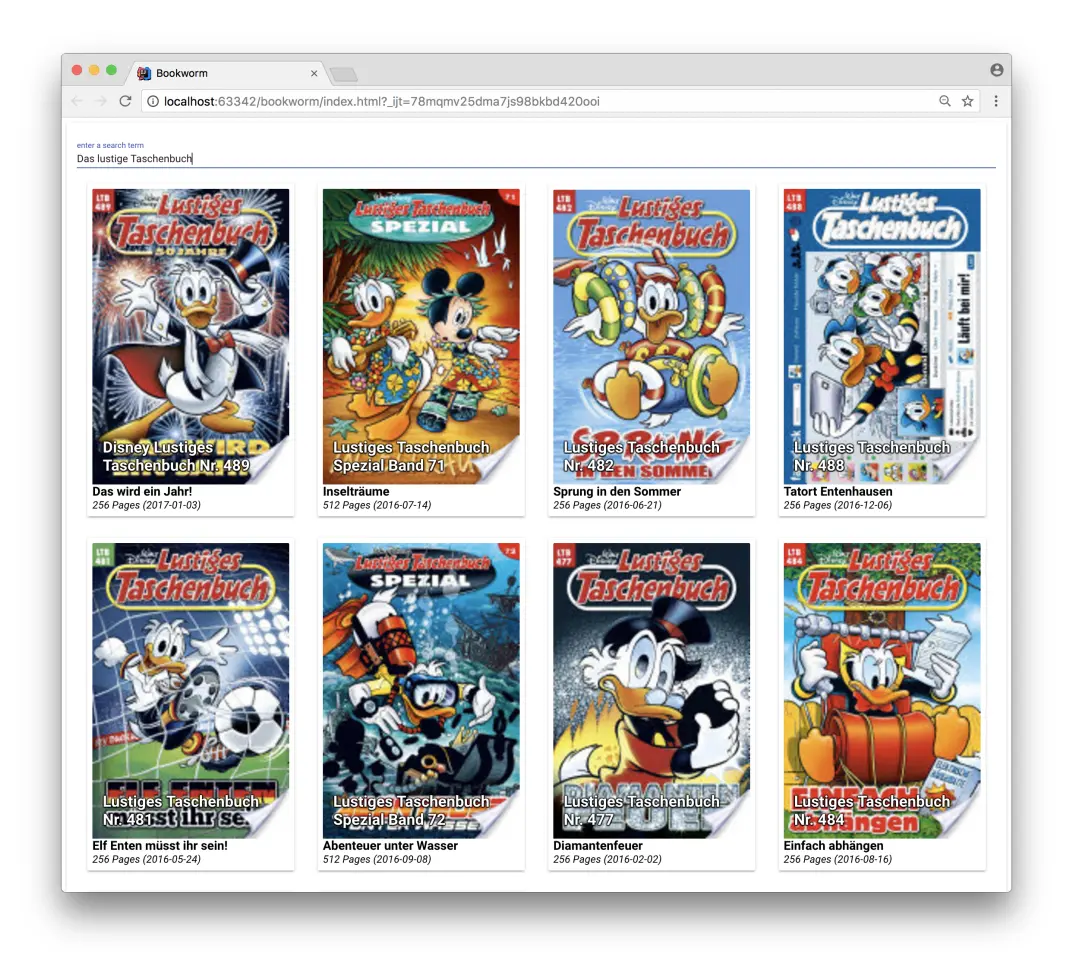
Quelltext
Der Quelltext der Beispielanwendung dieses Tutorials steht auf GitHub unter der AGPL zur Verfügung: McPringle/bookworm
Dieses Tutorial wurde auch in gedruckter Form veröffentlicht:
- JavaPRO 01/2017
- Java aktuell 04/2017